
Contenu
Windows Media Center et les périphériques qu'il utilisait étaient supposés inaugurer un nouvel âge de l'informatique. La dernière décennie, Microsoft avait eu l’idée que le salon pouvait également être dominé par un PC Windows, que les utilisateurs voudraient connecter quelque chose aux entrées de leur téléviseur car la diffusion de la télévision n’était tout simplement pas intéressante. Les ordinateurs Windows Media Center nous permettraient d’écouter de la musique en streaming, de lire des vidéos enregistrées et de naviguer sans effort parmi la panoplie vertigineuse de chaînes câblées et de programmes proposés par Comcast, Time Warner et Cox. Microsoft a officiellement mis cette idée en pâture pour Windows 10. Windows Media Center n’est pas disponible dans le dernier système d’exploitation de Microsoft. Au lieu de cela, vous devez utiliser une sorte de solution de contournement pour rétablir Windows Media Center dans Windows 10.
Les raisons pour lesquelles Microsoft a supprimé Windows Media Center sont partout autour de nous. Ce n’est que maintenant que le système d’exploitation Windows arrive à un point où il n’a plus besoin de beaucoup de prise en main. Les mises à jour dans Windows 10 sont effectuées en arrière-plan et le système d'exploitation se gère assez bien. Lorsque Windows Media Center était la nouvelle chose à avoir, Windows XP était un fouillis indiscipliné de mises à jour et de redémarrages. Il était difficile de trouver une carte de câble compatible pour votre PC Windows Media Center. Entretenir la machine peut être fastidieux. Les fonctionnalités ajoutées à la Xbox 360 la rendaient beaucoup moins dépendante de Windows Media Center.

Microsoft a tué Windows Media Center. Il n'envisage pas d'améliorer l'application plus avant ou de s'associer à des fabricants de matériel pour produire de nouveaux PC Windows Media Center. Ne vous inquiétez pas, voici comment récupérer Windows Media Center dans Windows 10 s’il fait cruellement défaut chez vous.
Avant que nous commencions
Avant de commencer, sachez que vous téléchargez un logiciel à partir d’un site Web tiers. L'installation de Windows Media Center sur votre PC Windows 10 de cette manière pourrait avoir des conséquences inattendues. Des problèmes et des problèmes ne sont pas probables, mais toujours possibles avec des modifications de Windows non autorisées par Microsoft. Blog Windows Italia réussi à traquer un fichier d'installation.
Notez également que GottaBeMobile a seulement essayé avec Windows 10, pas avec les versions antérieures de Windows. Pour plus de sécurité, assurez-vous que votre ordinateur Windows 10 dispose des dernières mises à jour de Microsoft en accédant à la Réglages app et en tapant ou en cliquant sur Mise à jour et sécurité. Commençons.
Ouvrez Microsoft Edge ou Internet Explorer et téléchargez le fichier d'installation du lecteur Windows Media ici. Cliquez ou appuyez sur Télécharger via votre navigateur.
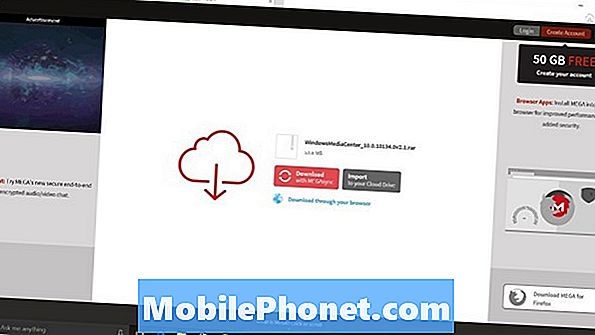
Cliquez ou appuyez sur Enregistrer sous et enregistrez le fichier que vous téléchargez sur votre ordinateur.

Ce que vous téléchargez est un fichier RAR, une sorte de fichier archive de la même manière qu’un fichier Zip contient d’autres fichiers. Vous devez télécharger un programme sur votre PC pour ouvrir ce fichier RAR. Téléchargez et installez WinRAR à partir d'ici pour ouvrir le fichier. Choisissez la version 32 bits de la langue de votre choix.
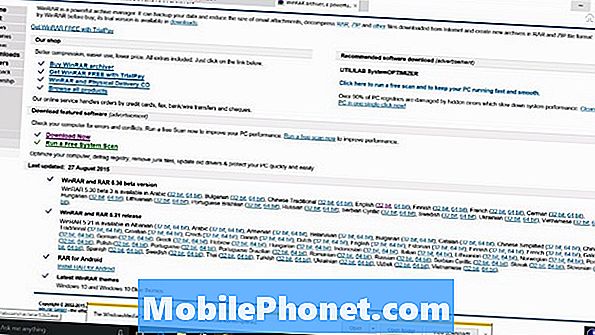
Avec WinRAR installé, clic-droit le fichier d'installation du lecteur Windows Media que vous avez enregistré et sélectionné. Extraire ici.

Ouvrez maintenant le nouveau dossier dans lequel vous avez extrait les fichiers.

Clic-droit sur le fichier TestRights et sélectionnez Exécuter en tant qu'administrateur. Fermez l’administrateur Windows une fois que son exécution est terminée.
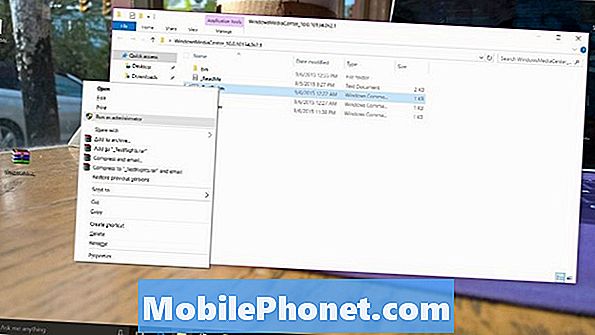
Clic-droit sur Installer et sélectionnez Exécuter en tant qu'administrateur. Appuyez sur la barre d'espace de votre PC une fois l'installation terminée.
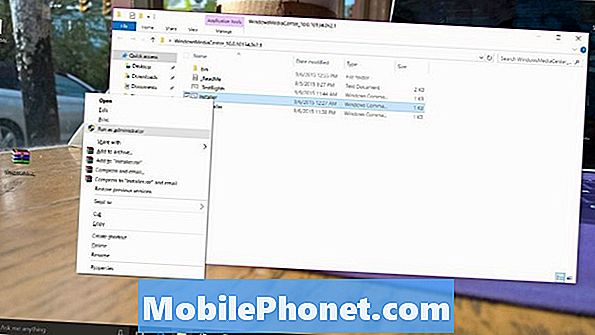
Utilisez la barre de recherche sur le côté gauche de votre barre des tâches et recherchez «Windows Media Center», appuyez ou cliquez sur l'application pour l'ouvrir. Windows Media Center doit maintenant être installé sur votre PC Windows 10.

Lorsque Media Center est ouvert, cliquez avec le bouton droit de la souris sur son icône dans la barre des tâches pour l’épingler pour un accès rapide.

Bonne chance pour exécuter Windows Media Center sous Windows. Vous ne devriez plus avoir à passer par le processus d’installation de Windows Media Center avant l’arrivée de la prochaine mise à jour majeure de Windows 10. Que cette astuce continue de fonctionner alors que Microsoft se démarque encore plus de Windows Media Center, ce n’est pas clair.
Des alternatives
Il existe des alternatives pour les utilisateurs recherchant une meilleure expérience de télévision, de musique et de vidéo dans leur salon. Vous devez absolument envisager de vous éloigner de Windows Media Center et d’envisager ces alternatives.
La Xbox One est la console de divertissement tout-en-un de Microsoft. Outre les jeux vidéo, la console possède un port d'intercommunication et un capteur lui permettant d'envoyer des commandes aux décodeurs. Les utilisateurs peuvent basculer entre ses nombreuses applications à tout moment avec une télécommande multimédia vendue séparément ou une commande vocale. Le Xbox Store propose également des dizaines d'applications de divertissement pour Netflix, Hulu Plus, Verizon et Time Warner. Les utilisateurs qui songent déjà à abandonner le câble peuvent acheter un syntoniseur de télévision séparé.
Logiciels et services Plex constitue également une alternative intéressante à Windows Media Center. Il se concentre sur le stockage du contenu que vous possédez déjà.
Bonne chance avec Windows 10 et le rétablissement de Windows Media Center.


